Начини за въвеждане на BIOS на компютър и лаптоп

- 635
- 86
- Ms. Jimmie Douglas
Значителна част от потребителите на PC, ако са чули за BIOS, не знаят какво е това. Много от тях имат повърхностни познания за целта на тази микрограма и в същото време никога не са го използвали. Но дори и тези, които трябваше да се изправят пред него (например, когато инсталират ОС с флаш носител), е известна само малка част от функциите на BIOS.

Така че малка образователна програма за това как да отидете на BIOS и какво може да се промени там и какво е нежелателно, няма да бъде излишно.
Какво е BIOS, неговите функции
Съкращението на BIOS на руски средства "основна система за въвеждане-изход" ". Името е малко остаряло, което не предава напълно същността на това. Опростена, след това тази програма се пришива в постоянна преобразувана памет на компютъра, когато компютърът е включен, тества основните подсистеми на компютъра, предавайки контрола на операционната система на товарача. Именно в BIOS много важни параметри са „зашити“, които след това се използват от операционната система при зареждане.
За намирането на компютър на етапа на изпълнение на тази микропрограма, трептящ текст на черен фон, появяващ се за кратко време след скрийнсейвъра. На съвременните компютри, вместо на BIOS, неговите по -напреднали аналогови работи - UEFI. В същото време и старата, и новата микропрограма работят с желязото на компютъра на най -ниското ниво, като се обръщат към периферията на ниво физически адреси.
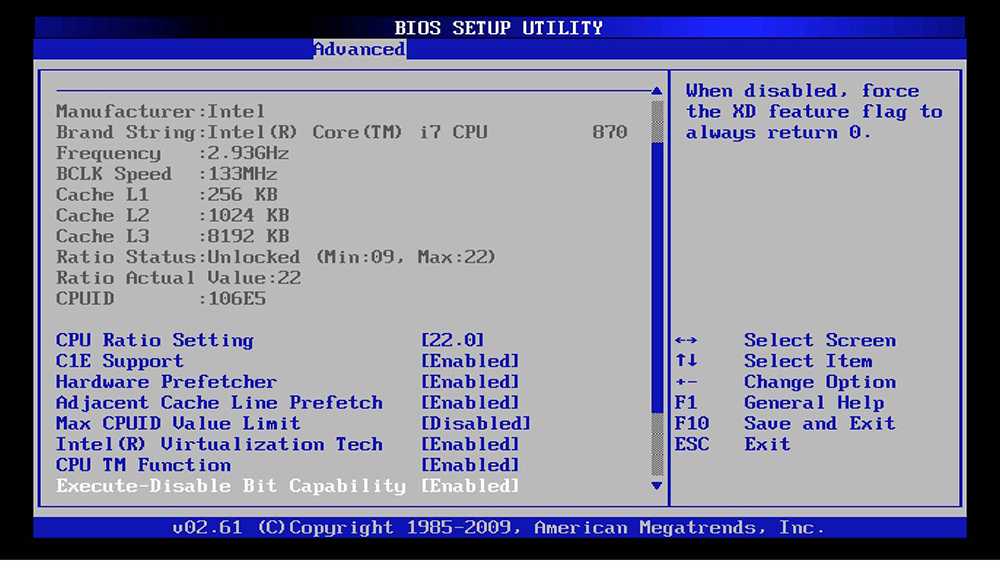
Възниква логичен въпрос: Защо на обикновен потребител да се качи в този биос, ако не му пука, че това прави? Оказва се, че има ситуации, когато тук можете да решите проблеми, които не могат да бъдат коригирани в рамките на работната операционна система. Например, променете процедурата за зареждане, ако се преинсталира или възстанови операцията на ОС от реномиран носител (DVD или флаш устройство).
Но как да влезете в BIOS? Обикновено, когато работите на екрана, той се показва, кой ключ трябва да бъде натиснат, за да влезете в параметрите на BIOS вместо в зареждащия механизъм, но проблемът е, че често този надпис мига толкова бързо, че просто нямате време да прочетете каквото и да е, за да прочетете каквото и да било. Между другото, промяна в поръчката за изтегляне може да се извърши с помощ.
Внимание. Ако наистина трябва да отидете на BIOS, не забравяйте, че тук не можете да направите нищо излишно - само за което сте влезли в настройките. Промяната на всеки параметър може да има сериозни последици, до степен, че компютърът просто ще спре да работи.Как да отидете на BIOS на настолен компютър
И така, ние вече знаем, че компютърът може да има един от двете разновидности на BIOS: Традиционно наследство и най -новите UEFI.
Старият BIOS беше заменен от нова версия поради факта, че е неудобно да се настрои, тоест неприязън за неподготвените потребители. Той има интерфейс на английски език и мишката не работи в него - всички редакции трябва да се извършват с помощта на контролните клавиши на клавиатурата. Понякога е лесно да се разберат тънкостите на вложеното меню и специалисти.
В допълнение, адресиращата система в тази микропрограма е такава, че не позволява да надхвърли два терабайта. А това означава, че поддръжката за по -голям обем тук по принцип не е осъществима. Днес такива превозвачи в никакъв случай не са рядкост, така че замяната на морално остарелата програма за управление наистина е натоварена.
Помислете за основните разлики между старите и новите версии на BIOS. UEFI е напълно съвместим с наследството. Всички функции, изпълнявани от класическата микропрограма, също са тук. Плюс това се добавя способността за работа с дискове до 9 ZB (Zettabyt, милиард терабит))). Колко струва? Достатъчно е да се каже, че целият световен обем на интернет трафик през 2022 г. няма да надвишава 5 Zettabytes.
Такъв скок в 9 поръчки успя да постигне чрез промяна на структурата на таблицата на GPT секциите, която замени класическия MBR.
С други думи, беше извършен преход от 16-битово адресиране към 32- и 64-битово, което позволява значително ускоряване на прилагането на микропрограмата по време на зареждане, плюс това стана възможно да се извършват настройки, използвайки мишката и графиката, а не, а не, а не на графиката Текстов интерфейс.
Това с готовност използва производителите на майчински дъски, за които са отворени нови възможности по отношение на подобряването на използваемостта на BIOS.
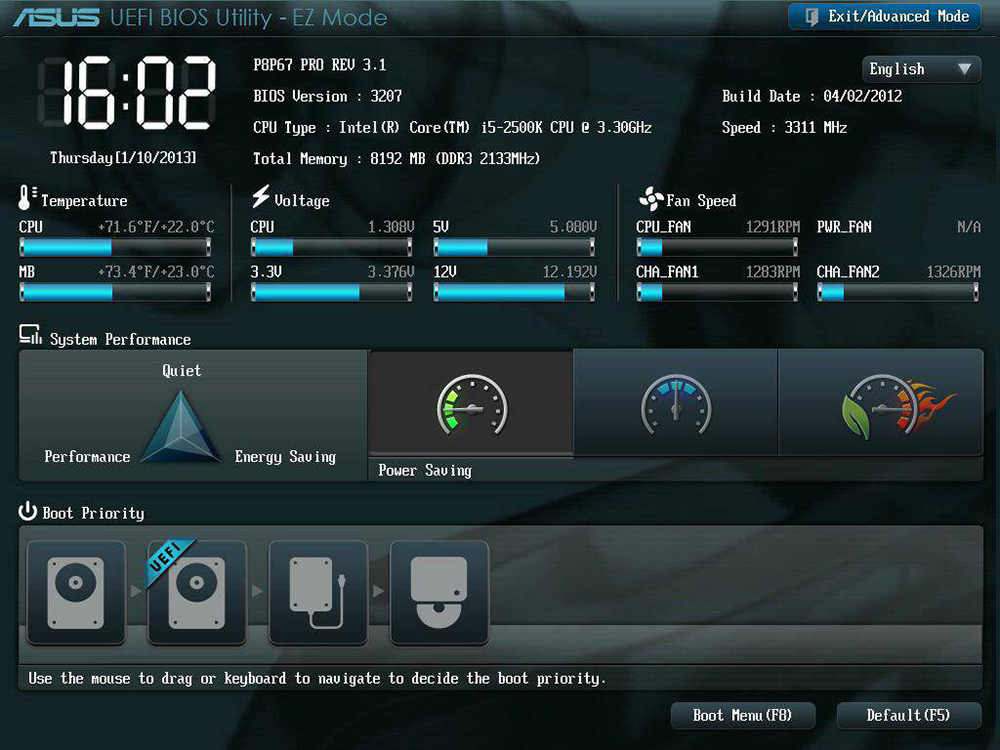
И накрая, само в UEFI имаше възможност за използване на сигурна технология за зареждане, основната функционалност на която е насочена към проверка на проверка на целостта на операционната система за компромиса му от злонамерен софтуер.
Обобщавайки, можем да кажем, че Legacy BIOS е основна проверка на конфигурацията на PC, а UEFI е нейното висококачествено разширяване, ОС в миниатюра, която се извършва преди зареждане на основната операционна зала.
Помислете как да отидете на BIOS на компютър. Ако компютърът работи с версия на Windows под 10, тогава можете да влезете в програмата за управление само когато устройството е включено, като натиснете горещия клавиш, по -рядко - комбинации от клавиши. На "десет" такава възможност е налична след зареждане на системата. Помислете по -подробно и двете опции.
Как да отворите настройка на BIOS, когато включите компютър
Първо трябва да включите компютъра и ако работи, рестартирайте. Внимателно наблюдавайте екрана през първите секунди след едно скърцане, трябва да има надпис, който да се използва за въвеждане на BIOS. Опцията за правопис зависи от дънната платка на производителя:
- Натиснете [Специален клас], за да стартирате настройка на BIOS;
- Натиснете [Специален клас], за да въведете настройка;
- Въведете настройка на BIOS, като натиснете [Специален клас].
В повечето случаи, особено за настолни компютри, се предписва горещ ключ Del. Но опцията за използване зависи от производителя, както и от версията. Има опции, които изискват натискане на F2/F10/F12. Когато не можете да го прочетете, свържете се с управлението на дънната платка и ако тя не е налична, просто използвайте всички тези опции алтернативно. Един от тях ще работи със сигурност.
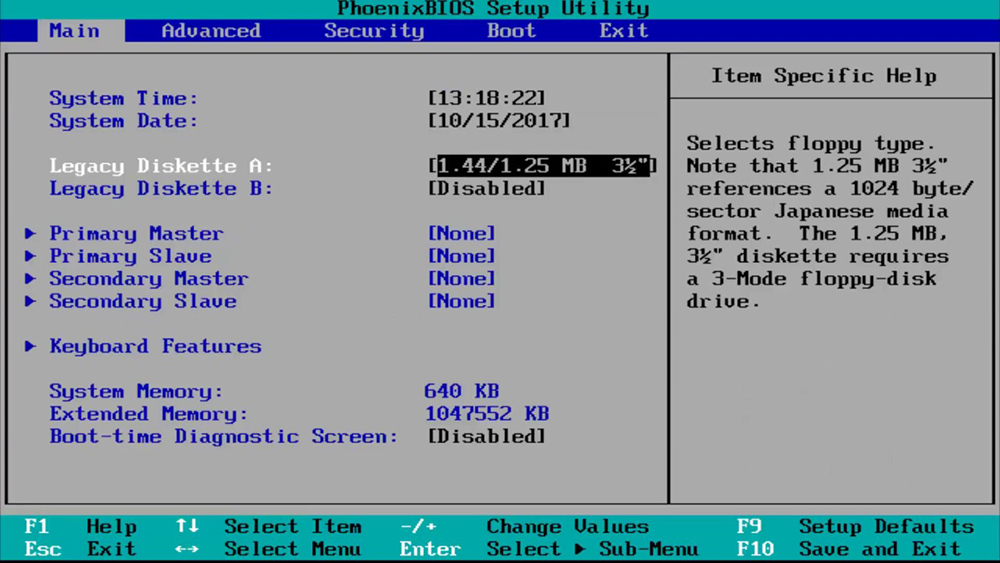
Но тук си струва да се спомене резервацията - ако режимът на бързо зареждане е активиран, който се появи в най -новата версия на Windows, тогава вашите действия ще бъдат безполезни.
Как след това отидете на Bios Windows 10? Необходимо е да деактивирате този режим, който в името на скоростта на зареждане не използва определени етапи на първоначална инициализация, включително възможността за въвеждане на настройка.
Ние даваме алгоритъма как да го направим:
- Стартирайте "Контролен панел", изберете раздела "POWER";
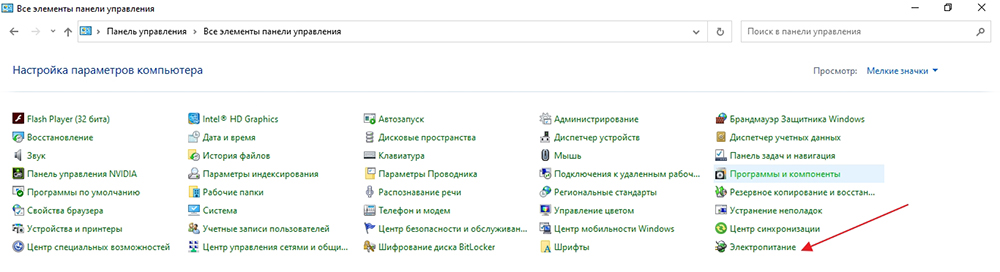
- В менюто на панела изберете Папаграф „Ефект на бутоните за захранване“;
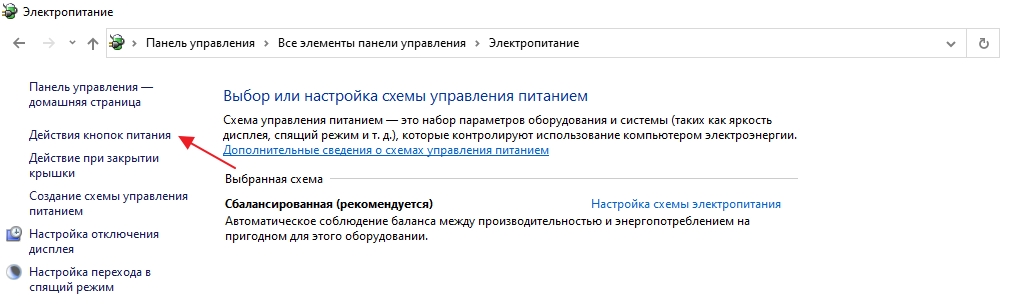
- Откриваме блока, отговорен за завършването на ОС, изключим бързото стартиране в него, за което първо трябва да кликнете върху текста върху текста, разположен срещу Shield, който ще активира този елемент от менюто.
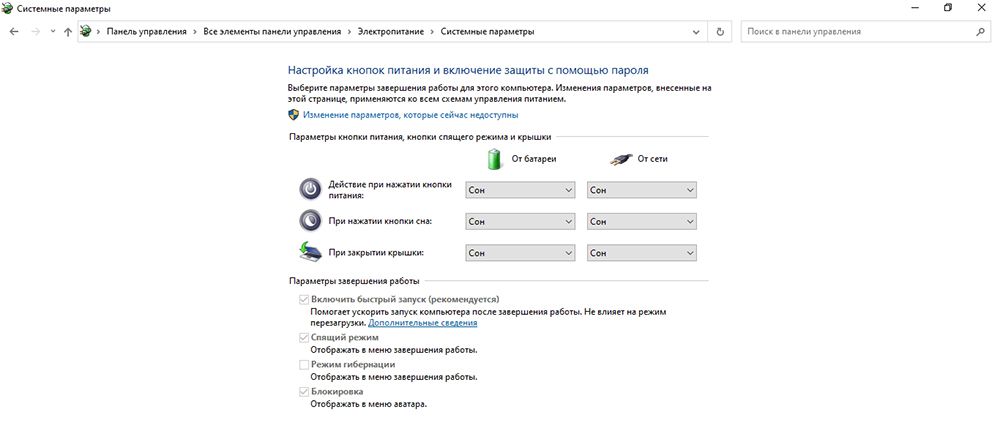
Алтернативен начин да оставите бързо натоварване без промени - се оказва, че можете да отидете в BIOS W10 без клавиатура, използвайки специално проектирана функция за това.
Помислете за входа на UEFI с помощта на Windows 8/10. Тази възможност се появи като отговор на оплакванията на потребителите, които изпитват затруднения при влизането в програмата поради наличието на бързо зареждане и невежество как да стигнат до там в старите версии на операционната система.
Помощната програма ви позволява да влезете в BIOS директно от Windows. Но става въпрос само за версията на UEFI, която едва ли присъства на остарели компютри. Отворете настройката на BIOS на Windows 7 и XP по този начин няма да работи.
Стъпка -By -Step Инструкции за "осем" и "десетки" с UEFI:
- Отиваме в менюто "Старт";
- Щракнете върху елемента „Настройки“;
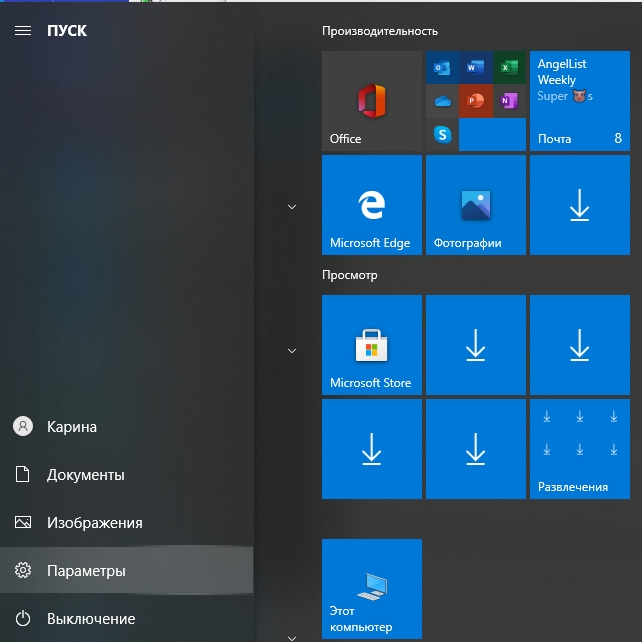
- Изберете параметъра "Актуализация и безопасност", обозначен от иконата под формата на въртяща се стрелка;
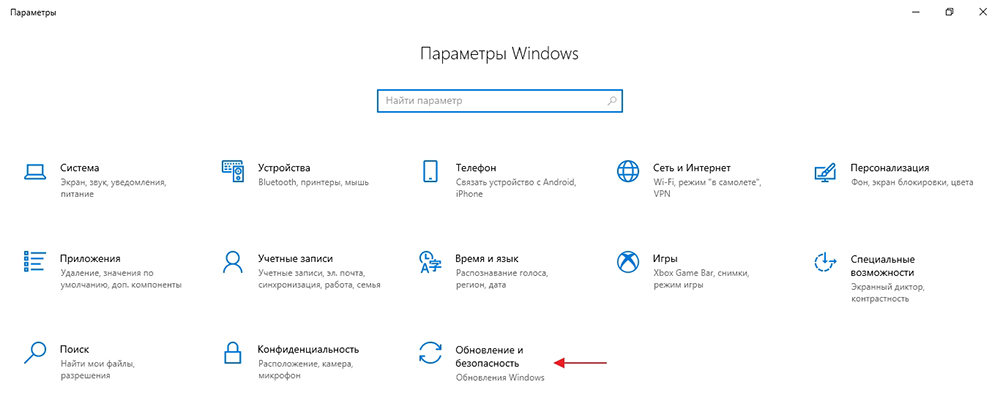
- В левия панел изберете раздела "Реставрация";
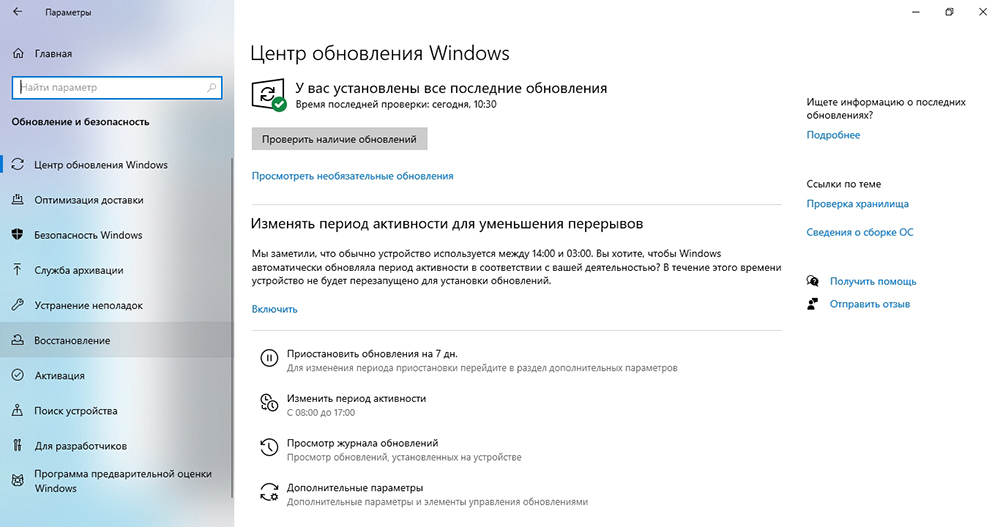
- В параметрите на опцията „Специални опции за изтегляне“ трябва да изберете опцията „Презареждане сега“.
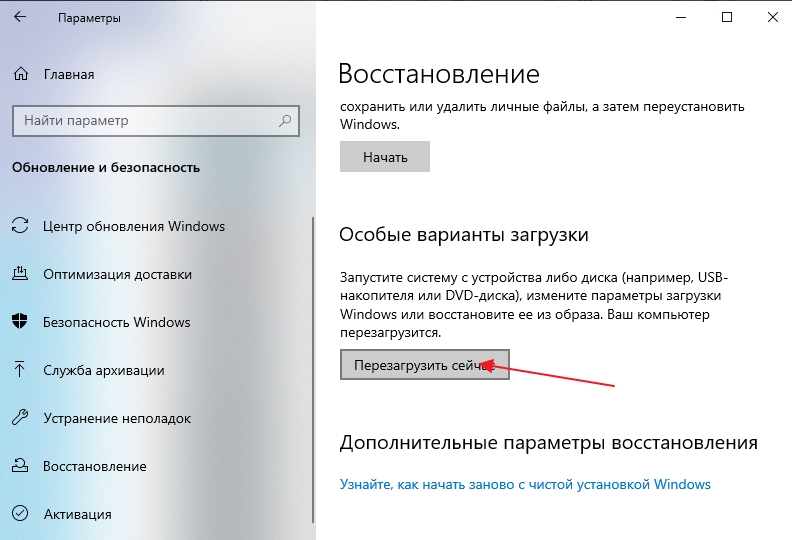
При извършване на тази процедура ще се стартира. Можете да стигнете до същия резултат по друг начин, използвайки командния ред. За да направите това, въведете командата в конзолата
За влизане в UEFI параметърът е отговорен.
И накрая, последният вариант:
- Кликнете върху „Старт“, натиснете бутона „Изключване“;
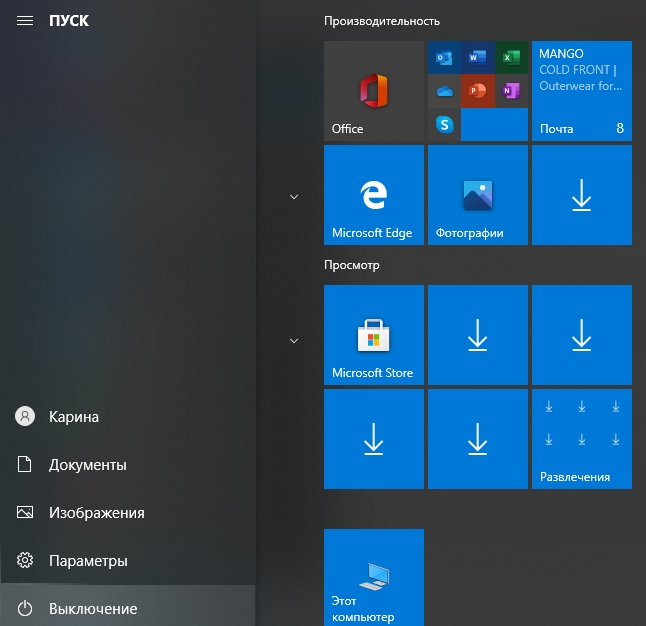
- Ние се притискаме към клавиатурата на Shift и в списъка, който се появява, изберете опцията „Reloading“;
- Скоро на екрана ще се появи син панел с плочки. Изберете плочки, озаглавени „Търсене и премахване на грешки“;
- В новия прозорец изберете „Допълнителни параметри“;
- Ще се появи списък с налични опции. Интересуваме се от елемента "Настройка на UEFI". Кликнете върху него и потвърдете, като натиснете бутона „Презареждане“.
В резултат на това ще влезете в програмата за настройки на UEFI, за да можете да извършите необходимите манипулации. След това просто претоварва компютъра - той ще се стартира в нормален режим.
Как да се обадя на настройка на BIOS на лаптоп
Производителите на лаптопи са забележимо по -големи от фирмите, които произвеждат майчински табла, и всеки от тях предпочита да използва собствените си ключови комбинации за извършване на основните операции по време на включването/рестартирането на компютъра. При някои модели, когато се започне на екрана, информацията за използването на такива клавиши изобщо не се показва. Ако ръководството за потребителя не е под ръка, можете да опитате всички онези клавиши, които се използват за обаждане на BIOS на настолни компютри. Но ние не препоръчваме да опитате различни ключове в една сесия за изтегляне - просто няма да имате време да натиснете желания бутон в желания период от време. Ако една опция не се е появила, просто рестартирайте лаптопа отново и опитайте другия - това е правилният начин да влезете в настройка.
Проблемът е, че понякога могат да се използват нестандартни комбинации, така че ние даваме начини за постигане на желаните модели на лаптоп за най -често срещаните модели.
Как да въведете BIOS в лаптопи на марката ASUS
Тук всичко не е ясно, тъй като редът за влизане в BIOS на лаптопите на ASUS зависи от модела. Най -често срещаният вариант е F2. Има много по -рядко устройства, при които за тези цели трябва да натиснете на клавиша Del или F9.
Ако никоя от опциите не е работила, елате по следния начин: щракнете и задръжте клавиша ESC, след това натиснете бутона за захранване. Не можете да пуснете ESC, докато се появи менюто за зареждане, където трябва да изберете елемента за настройка на Enter.
Опции за въвеждане на BIOS за лаптопи Acer
Най -често срещаните клавиши за повикване за микропрохемата в марката Acer са F1 и F2. По -рядко има комбинация от три клавиша, ctrl+alt+esc, което обикновено е рядко за компютрите.
Ако имате лаптоп от серия Aspire, използвайте Ctrl+F2 комбинация. Ключът F2 на DEL е най -често срещаният вариант за серията Extensa, те обикновено работят в линията на TravelMate. Тройна комбинация е открита на остарели модели, включително Ctrl+Alt+Del.
Вход в BIOS на лаптопи на марката Lanovo
Тук вариант F2 е по -често срещан. Ако имате ултрабук, функционалните клавиши не работят тук, без да натискате FN. И така, желаната комбинация ще бъде FN+F2. Същата поръчка трябва да се използва за отиване на Lenovo на Lenovo Bios Hybrid Lenovo.
Рядко, но има опция с Del, стандарт за настолни компютри, както и F8. Lenovo е единственият производител, който предоставя на някои модели наличието на специален бутон в случая за влизане в BIOS. Намира се близо до бутона за захранване или на страничния панел. Но трябва да го натиснете на устройството.
Как да влезете в BIOS на лаптопи на марката HP
В повечето случаи опциите за работа ще бъдат F10 клавиши, малко по -рядко - ESC. За да влезете в микропрограмата на модели, свързани с Age, опитайте клавиша Del, както и един от функционалните клавиши - F1/F8/F11.
Лаптопи на Samsung в опции за BIOS
Този производител използва или Del, или един от функционалните клавиши - F2/F8/F12. Ако функционалните клавиши не работят без FN, комбинацията за такива лаптопи Samsung се превръща в два клавиша.
Dell лаптопи
F2 обикновено се използва за получаване на настройките на BIOS на лаптопите на американската марка Dell. Ако тази опция не премине, използвайте F1, F10 Алтернативно, понякога трябва да натиснете Del и ESC. Много рядко за тези цели се присвоява ключът за вмъкване.
Sony лаптопи
Линията VAIO е оборудвана с бутон за помощ, предназначен да влезе в BIOS. Натиска се след включване и пускане след появата на менюто за зареждане, в което трябва да изберете елемента за настройка на стартиране на BIOS. Собствениците на стари модели трябва да изпробват Del и функционални ключове F1/F2/F3.
Как да отидете на BIOS, защитен с парола
По правило тази опция не се използва от производителите на компютри. Въпреки това, може да го срещнете, обикновено след като компютърът влезе в ремонт. За байпас се използва специална комбинация от ключове, ако го знаете, няма проблеми, отидете на настройка и премахнете защитата на паролата. Когато не знаете или забравите паролата, има единственият начин да изключите компютъра, да извадите страничния капак, да намерите батерията и да я извадите за 10-15 секунди. Това е достатъчно, за да нулирате пасивната CMOS памет, включително паролата.
Но след подобна процедура всички настройки на BIOS ще изчезнат. Ще трябва да ги възстановите (обикновено случаят е ограничен до влизане в датата и часа).
Надяваме се, че тази статия се оказа полезна за вас. Очакваме вашите коментари, както винаги, по -долу.
- « Свързване на колоните с компютър или лаптоп и правилната конфигурация на звуковия изход
- Какво да направите, ако телефонът или таблетът не се свързват с Wi-Fi »

